Le chiavette USB e le schede MicroSD sono dispositivi di memoria molto utili per archiviare e trasferire dati, ma possono anche essere soggetti a guasti o malfunzionamenti che ne impediscono il corretto riconoscimento da parte del computer o di altri dispositivi. In alcuni casi, il problema può essere risolto formattando il dispositivo o assegnandogli una nuova lettera di unità, ma in altri casi il problema è più profondo e riguarda il firmware, ovvero il software che gestisce le operazioni del dispositivo: ecco come ripristinare il firmware.
Cos’è il firmware della chiavetta USB e della scheda MicroSD
Il firmware è memorizzato in una piccola parte della memoria flash del dispositivo e contiene le informazioni necessarie per comunicare con il sistema operativo e gestire le operazioni di lettura e scrittura dei dati. Se il firmware si danneggia o si corrompe, il dispositivo può diventare inaccessibile o non rilevato dal computer. In questi casi, è possibile tentare di riparare il dispositivo ripristinando il firmware originale o aggiornandolo con una versione più recente.
In ogni caso Il ripristino del firmware della pennetta USB o della scheda MicroSD è un’operazione delicata e rischiosa, che va fatta solo in caso di estrema necessità e con le dovute precauzioni. Da una parte esiste una buona probabilità di recuperare la chiavetta, dall’altra però il percorso può risultare complesso con il rischio di perdere tutti i dati contenuti all’interno della chiavetta USB o una scheda MicroSD.
Per ripristinare il firmware di una chiavetta USB o di una scheda MicroSD, è necessario prima di tutto identificare il modello esatto del dispositivo e il suo controller, ovvero il chip che controlla le funzioni del dispositivo. Per fare questo, è possibile usare un programma gratuito come Chip Genius, che permette di visualizzare le informazioni dettagliate del dispositivo collegandolo al computer.
Chip Genius è un software gratuito e portatile che permette di visualizzare tutte le informazioni relative ai dispositivi USB collegati al PC, informazioni utili per risolvere i problemi legati alle chiavette USB danneggiate o non riconosciute dal sistema operativo.
Trovare le informazioni della chiavetta USB e della scheda MicroSD
Per usare Chip Genius, basta avviare il file eseguibile e selezionare il dispositivo USB di cui si vuole conoscere i dettagli. Il programma mostrerà informazioni come il tipo di dispositivo, il controller, il chip vendor, il numero di serie, la velocità e l’ID. Tutti i dati essenziali per identificare il modello esatto del dispositivo e per trovare i driver o il firmware corretto. Una volta identificato il controller, dobbiamo cercare sul web il firmware corrispondente al modello del dispositivo. Il firmware può essere scaricato da siti ufficiali dei produttori o da siti specializzati.
Dopo aver scaricato il firmware, bisogna avviare il programma che lo contiene e seguire le istruzioni per avviare il processo di ripristino. Il programma rileverà automaticamente il dispositivo e ci chiederà di confermare l’operazione. Dobbiamo assicurarci che il dispositivo sia ben collegato al computer e che non venga scollegato durante il processo. Al termine dell’operazione, il programma ci avviserà se il ripristino è andato a buon fine o se si sono verificati errori.
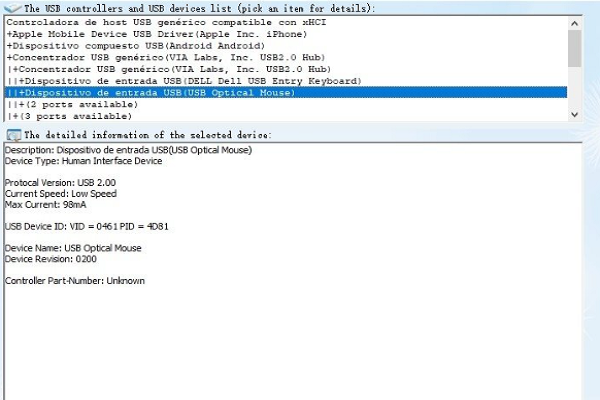
Per usare ChipGenius per rilevare le informazioni sulla pennetta USB, seguire questi passaggi:
-
- Scaricare ChipGenius;
- Estrarre il file eseguibile di ChipGenius in una cartella sul tuo computer;
- Inserire la pennetta USB nel computer verificare che sia riconosciuta dal sistema operativo;
- Avviare ChipGenius e selezionare la pennetta USB dall’elenco dei dispositivi USB collegati al PC.
A questo punto ChipGenius mostrerà le informazioni sulla pennetta USB, come il VID, il PID, il nome del produttore, il tipo di chip e la versione del firmware. Tutte queste informazioni vanno copiate e salvate in un file di testo poiché i dati saranno utili successivamente, nello specifico VID, PID, CONTROLLER VENDOR, CONTROLLER P-N.
Riparare chiavette USB e Schede MicroSd ripristinando il firmware
Il passaggio successivo è quello di andare a trovare in rete il file che rappresenta il firmware della pennetta USB. Esistono tantissimi siti che possono essere consultati, ma occorre prestare attenzione per districarsi tra i link, evitando contenuti malevoli. Per questo è consigliato eseguire una scansione del file contenente il firmware una volta scaricato.
Per cercare il firmware adatto alla penna USB da recuperare occorre cercare all’interno di questi siti specializzati proprio le informazioni precedentemente memorizzata sul file di testo, partendo proprio dal Vendor della pennetta. Dopo aver trovato la sigla corretta, magari con l’aiuto delle altre informazioni come il VIP e il PID, verificare anche la presenza del codice CONTROLLER P-N. A questo punto trovato il software adatto ed effettuato il download, il file zip probabilmente scaricato va aperto all’interno del tool ChipGenius con la chiavetta inserita e avviare l’installazione del firmware (tramite il pulsante start presente nell’interfaccia del tool). Se il chipset della chiavetta è stato correttamente riconosciuto, in pochi secondi avviene ripristino il firmware originale e la pennetta potrà essere nuovamente utilizzata per memorizzare file e cartelle.





